Trong hướng dẫn này, bạn sẽ học được cách thêm các phần mềm khác vào trong Batto Centre và điều khiển chúng từ xa bằng remote. Trong hướng dẫn sử dụng chương trình Media Player Classic(MPC), đây là một chương trình media player với điểm mạnh là hỗ trợ đa định dạng các file media, giao diện đơn giản nhưng chạy khá “mượt” và chiếm được cảm tình của rất nhiều người dùng.
Để điều khiển chương trình MPC trong Batto Centre, chúng ta có 2 việc cần làm : Khởi động MPC bằng cách dạy 1 nút chỉ định trên remote, sau đó dạy các nút chức năng khác như Play, Next, Fast Forward… để điều khiển MPC.
1. Khởi động MPC bằng cách dạy 1 nút trên remote:
Bước 1 : Tạo một Simple Group bằng cách nhấn nút Add trong khu vực Groups, sau đó chọn vào group vừa tạo ấn Edit. Trong cửa sổ Group Setting bỏ chọn Program Group. Bạn cũng có thể đặt tên Group này là Open Program nếu muốn.
Bước 2 : Ta sẽ dạy nút 1 trên remote để khởi động MPC, Bạn ấn nút 1 trên remote để Batto Centre nhận ra mã tín hiệu điều khiển. Bạn có thể chọn các mã phát ra từ remote này(nếu có nhiều mã hoặc dùng nhiều remote để cùng điều khiển MPC) trong phần IR Code Selection (ấn nút IR trong khu vực Events). Sau đó đặt tên cho Event này là Open MPC (tùy bạn đặt tên) rồi ấn Add để tạo Event Open MPC.
Bước 3 : Ta gắn Action khởi động MPC với Event này. Trong khu vực Action chọn Tab Application. Trong mục File bạn chọn đường dẫn đến MPC đã cài trong ổ cứng của bạn. Sau đó ta ấn nút Add để tạo 1 Action gắn với Event Open MPC.
2. Dạy remote điều khiển các chức năng của MPC:
Ta sẽ dạy nút Play trên remote để ấn nút “Play” trên MPC. Đầu tiênbạn khởi động MPC trước sau đó thực hiện các bước sau:
Bước 1 : Ta tạo một Program Group mới bằng cách ấn nút Add trong khu vực Group. Bạn chọn vào Group vừa tạo rồi ấn nút Edit. Bạn có thể đổi tên group thành Media Player Classic ( cho dễ nhớ và để phân biệt với các chương trình khác). Trong cửa sổ Group Setting, khu vực Program Selection, phần Select Window bạn chọn cửa sổ Media Player Classic…(chính vì vậy bạn phải khởi động MPC trước để BattoCentre có thể nhận được chương trình, nếu BattoCentre chưa nhận ra bạn ấn Refresh). Trong group icon bạn có thể chọn đường dẫn biểu tượng chính là file exe của MPC.
Bước 2 : Dạy nút Play trên remote bằng cách ấn nút này để Batto Centre ghi lại mã tín hiệu điều khiển, bạn có thể đổi tên Event thành Play | Pause nếu muốn, sau đó ấn Add.
Bước 3 : Gắn chức năng Play của MPC với nút Play bằng cách trong khu vực Action, tab Keyboard chọn Special Key là Space. Sau đó ấn Add. Vậy là xong. Nếu bạn có thắc mắc thì chính là nút Space trên bàn phím là phím tắt để Play|Pause trong MPC. Bạn có thể tìm thấy các phím tắt tương tự của MPC trong menu View > Options > Key của MPC.

Danh sách nút tắt trong MPC, bạn có thể dùng remote để điều khiển các chức năng tương tự bằng cách lặp lại các bước 1,2,3 trên
Bạn test thử ấn nút Play trên remote xem đã có hiệu lực với MPC chưa. Bạn cũng cần chú ý là để điều khiển MPC thì thanh tiêu đề của MPC phải “sáng” (hay cửa sổ MPC active). Vì Batto Centre với cơ chế thông minh sẽ tự động nhận ra cửa sổ nào active để điều khiển nên ví dụ bạn đang bật một cửa sổ Word để gõ văn bản (cửa sổ Word active), nếu có ấn nút Play trên remote cũng vô hiệu (sẽ không có trường hợp nhầm bị gõ Space trong word).
Như vậy Batto Centre có thể điều khiển được mọi chương trình phần mềm khác thông qua cơ chế giả lập bàn phím và chuột, chỉ cần phần mềm đó có thể giao tiếp được với bàn phím và chuột thực(đây là điều tất nhiên vì bàn phím và chuột là những thiết bị nhập liệu cơ bản của PC).
Tham khảo các hướng dẫn trên qua video:
Update:
Bắt đầu từ phiên bản Media Player Classic 1.5 trở lên, mặc định phần mềm sẽ để tên file nhạc/video thành tiêu đề cửa sổ thay cho tên phần mềm MPC dẫn tới Batto Centre không nhận diện được cửa sổ Media Player Classic để điều khiển. Để khắc phục điều này, trước khi dạy remote học lệnh như trong phần 2 của hướng dẫn, bạn vào menu View/Option của MPC. Trong mục Player/Title bar, bạn chọn Don’t prefix anything như hình dưới đây.
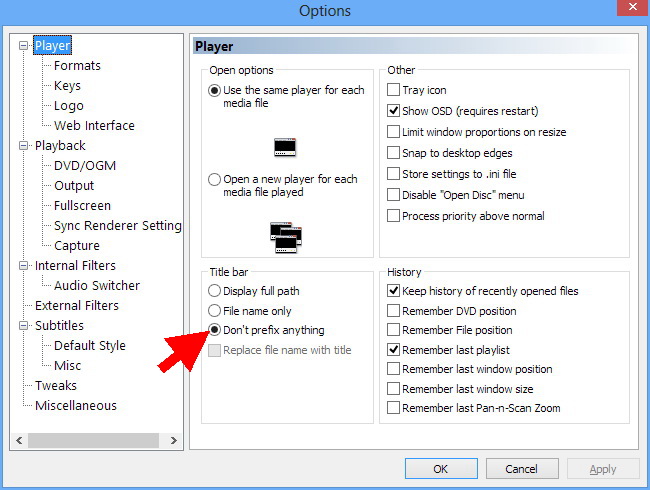
Bạn chọn như hình trên, Batto Centre sẽ điều khiển được như bình thường




